Hướng dẫn sửa lỗi ổ cứng bị unallocated mà không phải ai cũng biết
Khi sử dụng laptop, một trong những tình huống khó chịu và gây bất tiện nhất là khi ổ cứng bị unallocated. Nếu bạn đang gặp phải tình trạng này. Hôm nay sẽ chia sẻ với bạn đọc một số giải pháp để sửa lỗi nhanh chóng và giúp bạn lấy lại dữ liệu của mình. Hãy cùng theo dõi nhé.

Tình trạng ổ cứng bị unallocated là gì
Khi ổ cứng bị ẩn, nghĩa là nó chưa được phân vùng để lưu trữ dữ liệu. Việc chia ổ cứng thành các phân vùng khác nhau là cách thường được sử dụng để lưu trữ các loại dữ liệu khác nhau. Tuy nhiên, nếu ổ cứng bị unallocated, hệ điều hành Windows sẽ không thể tìm thấy ổ cứng trong hệ thống.
Điều này đồng nghĩa với việc bạn không thể lưu trữ hoặc truy cập vào dữ liệu của bạn trên máy tính. Để tránh mất mát dữ liệu, bạn nên kiểm tra và sửa chữa ổ cứng của mình ngay lập tức. Bạn có thể liên hệ với các chuyên gia hoặc dịch vụ sửa chữa máy tính để được giúp đỡ.
Tuy nhiên, nếu ổ cứng bị unallocated hoặc chưa được phân vùng, hệ điều hành Windows sẽ không thể tìm thấy ổ cứng của bạn trong hệ thống của nó. Khi bạn truy cập vào mục This PC, bạn sẽ không thấy bất kỳ ổ nào hiển thị trên màn hình. Điều này đồng nghĩa với việc bạn không thể lưu trữ hoặc truy cập vào dữ liệu của bạn trên máy tính.
Vì vậy, nếu bạn gặp phải vấn đề này, bạn nên kiểm tra và sửa chữa ổ cứng của mình ngay lập tức để tránh mất mát dữ liệu quan trọng. Bạn có thể liên hệ với các chuyên gia kỹ thuật hoặc các dịch vụ sửa chữa máy tính để giúp bạn khắc phục vấn đề này một cách an toàn và hiệu quả nhất.
Xem thêm: Chia sẻ 5 cách xem ổ cứng là HDD hay SSD nhanh chóng

Nguyên nhân ổ cứng bị unallocated
Với vấn đề ổ cứng bị unallocated, có một số nguyên nhân chính gây ra vấn đề này. Đầu tiên là do virus hoặc phần mềm độc hại tấn công vào máy tính. Các loại virus này có thể gây ra sự cố và mất thông tin phân vùng của ổ cứng.
Ngoài ra, một nguyên nhân khác là do lỗi người dùng, chẳng hạn như xóa nhầm phân vùng trong quá trình quản lý ổ đĩa hoặc phân vùng. Thậm chí, một số người dùng có thể sử dụng diskpart để dọn dẹp ổ đĩa đang có vấn đề nhưng lại vô tình chọn nhầm ổ cứng, dẫn đến mất đi các dữ liệu và thông tin phân vùng của ổ cứng.
Lỗi hệ thống cũng là nguyên nhân chính gây ra ổ cứng bị unallocated. Trong nhiều trường hợp, lỗi này xảy ra một cách bất ngờ và dẫn đến việc mất phân vùng và mất dữ liệu.
Ngoài các nguyên nhân trên, khi nâng cấp hệ thống, khả năng phân vùng sẽ bị mất sau khi kết thúc quá trình cập nhật hệ điều hành. Ngoài ra, mất điện đột ngột cũng là một nguyên nhân khác có thể dẫn đến ổ cứng hiển thị unallocated trong Windows 10/8/7.
Khi ổ cứng bị unallocated, tất cả các dữ liệu và thông tin phân vùng sẽ bị mất. Trong trường hợp không có dữ liệu quan trọng trong phân vùng, bạn có thể trực tiếp tạo một phân vùng mới. Tuy nhiên, trong trường hợp cần phục hồi dữ liệu từ ổ cứng unallocated, bạn có thể thực hiện các cách khắc phục được hướng dẫn bởi Bảo Hành One.
Xem thêm: Ổ cứng máy tính là gì? Lịch sử phát triển và các loại ổ cứng phổ biến

Dấu hiệu nhận biết ổ cứng của bạn bị unallocated
Khi gặp sự cố ổ cứng bị ẩn, có nhiều dấu hiệu bạn có thể nhận ra để xác định tình trạng của ổ cứng. Đầu tiên, bạn có thể nhận thấy rằng ổ đĩa không thể format hoặc định dạng lại được. Điều này thường xảy ra khi ổ cứng bị mất các phân vùng hoặc không thể truy cập được dữ liệu.
Một dấu hiệu khác là trong Disk Management, không gian chưa được phân bổ trên ổ đĩa sẽ chuyển sang màu xám, cho thấy rằng không thể truy cập được các phân vùng. Nếu bạn đang sử dụng Windows 10, bạn có thể thấy thông báo "Unallocated hard drive Windows 10" xuất hiện trên màn hình.
Nếu bạn sử dụng ổ cứng ngoài hoặc ổ cứng thứ hai, một dấu hiệu khác là khi kết nối vào máy tính, nó sẽ không nhận hoặc không hiển thị do bị unallocated.
Xem thêm: Mách bạn cách kiểm tra định dạng ổ cứng đơn giản nhất

Hướng dẫn sửa lỗi ổ cứng bị unallocated đơn giản nhất
Nếu bạn gặp phải các dấu hiệu trên, rất có thể ổ cứng của bạn đang gặp sự cố unallocated. Việc xử lý sớm sẽ giúp bạn tránh mất dữ liệu quan trọng và khôi phục lại hệ thống của mình. Sau đây là một số cách giúp bạn sửa lỗi ổ cứng bị unallocated.
Cách 1: Cập nhật driver của ổ cứng thông qua Device Manager.
Để truy cập Device Manager, bạn có thể click vào Start và gõ "devmgmt.msc" hoặc tới Control Panel và click vào Device Manager. Sau đó, tìm đến ổ đĩa bị ảnh hưởng trong danh sách Disk driver, click chuột phải và chọn Properties > tab Driver > Update Driver.
Việc cập nhật driver giúp máy tính của bạn nhận ra ổ cứng và có thể truy cập được các phân vùng bị ẩn. Nếu cách này không giải quyết được vấn đề của bạn, bạn cũng có thể thử tải driver cho thiết bị trực tiếp từ trang web của nhà sản xuất.
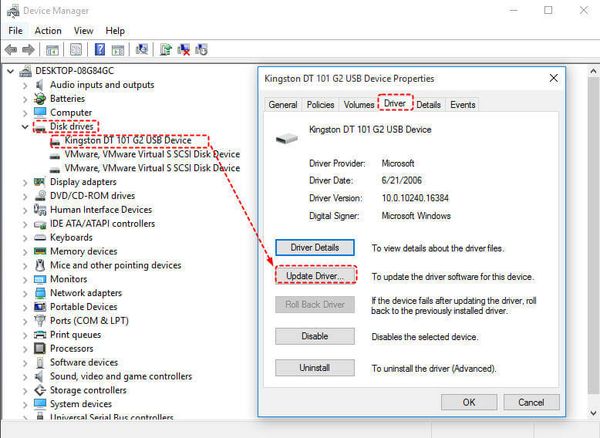
Tuy nhiên, nếu vấn đề của bạn không được giải quyết sau khi cập nhật driver, có thể cần phải áp dụng những phương pháp khác để sửa chữa ổ cứng bị unallocated.
Cách 2: Kiểm tra và sửa lỗi nội bộ trong file hệ thống
Để sửa lỗi ổ cứng bị unallocated, bạn có thể thử cách kiểm tra và sửa lỗi nội bộ trong ổ cứng hoặc file hệ thống. Một trong những cách hiệu quả nhất để thực hiện điều này là chạy CHKDSK.
Trước tiên, bạn cần mở Run bằng cách nhấn phím Win+R, nhập "cmd" và nhấn Enter để mở Command Prompt với quyền quản trị viên. Sau đó, nhập "chkdsk f: /f /r /x" và nhấn Enter để chạy lệnh.
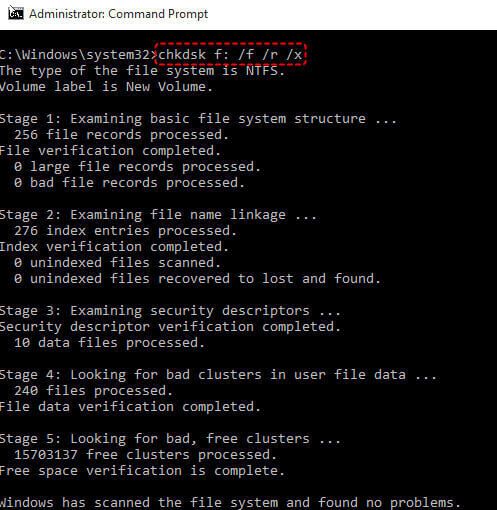
Trong đó, "f:" là ký tự ổ đĩa bạn cần kiểm tra. Thêm "/f" để sửa lỗi tìm thấy trong phân vùng/bộ đĩa F và "/r" để xác định các phần xấu trên ổ đĩa và khôi phục dữ liệu có thể đọc. Tuy nhiên, một số dữ liệu không thể khôi phục bằng "/r", vì vậy bạn cần phát triển thói quen sao lưu dữ liệu thường xuyên. Ngoài ra, thêm "/x" để buộc bỏ gắn ổ đĩa trước khi bắt đầu quá trình này.
Sau khi quá trình CHKDSK hoàn tất, hệ thống sẽ hiển thị các thông báo liên quan đến các lỗi tìm thấy và các bước khắc phục.
Xem thêm: Nguyên nhân và cách khắc phục tình trạng ổ cứng bị đầy bất thường
Cách 3: Sử dụng phần mềm MiniTool Partition Wizard
Nếu bạn đang gặp vấn đề với ổ cứng bị unallocated, đừng lo lắng. Có một phần mềm đơn giản và hiệu quả để giúp bạn khôi phục phân vùng ổ cứng bị mất trong Windows. Đó chính là MiniTool Partition Wizard.
- Bước 1: Hãy tải và cài đặt MiniTool Partition Wizard. Sau đó, lắp ổ đĩa bị unallocated vào máy tính của bạn và khởi động phần mềm. Bạn sẽ được đưa vào giao diện chính của phần mềm.
- Bước 2: Chọn ổ đĩa mà bạn muốn khôi phục phân vùng và nhấp vào tính năng Partition Recovery từ bảng điều khiển bên trái hoặc từ menu context (menu hiện ra khi bạn click phải chuột vào các đối tượng).
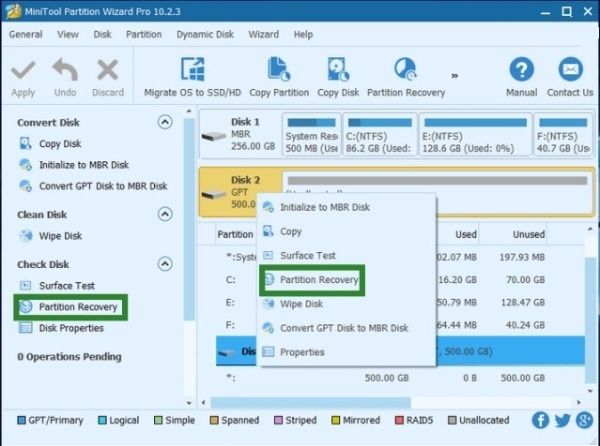
- Bước 3: Bạn cần chọn phạm vi quét bằng cách tích vào nút Full Disk, unallocated Space hoặc Specified Range. Nếu bạn nhấp vào Full Disk, phần mềm sẽ quét toàn bộ ổ cứng.
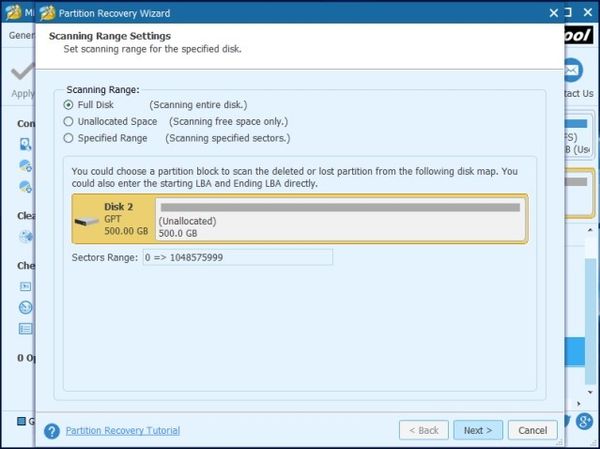
- Bước 4: Chọn tất cả các phân vùng cần thiết, bao gồm phân vùng hiện có và phân vùng bị xóa / bị mất. Sau đó, nhấp vào nút Finish để quay lại giao diện chính của MiniTool Partition Wizard.
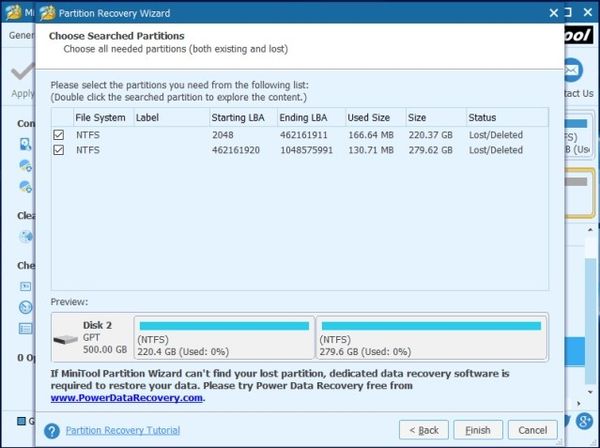
- Bước 5: Bạn cần đặt tên cho ổ đĩa bằng cách chọn phân vùng đã được khôi phục và nhấp vào tính năng Change Drive Letter. Sau đó, bạn có thể thấy nó trong Windows Explorer.

- Bước 6: Nhấp vào nút Apply ở góc trên bên trái để thực hiện tất cả thay đổi. MiniTool Partition Wizard sẽ tự động khôi phục phân vùng và đưa nó trở lại vị trí ban đầu của nó trên ổ đĩa của bạn.
Địa chỉ thay ổ cứng uy tín nhất TP Hồ Chí Minh
Nếu bạn đang gặp phải vấn đề ổ cứng laptop bị unallocated hoặc cần thay ổ cứng bị hỏng, hãy đến với cửa hàng sửa chữa Bảo Hành One, để được đội ngũ nhân viên và kỹ thuật viên có kinh nghiệm giúp bạn khắc phục lỗi nhanh chóng và hiệu quả nhất. Với 3 địa chỉ tại TP Hồ Chí Minh, Bảo Hành One cam kết mang đến cho bạn dịch vụ sửa chữa ổ cứng uy tín và chuyên nghiệp, giúp bạn lấy lại dữ liệu và sử dụng máy tính như bình thường.
Ngoài việc sửa chữa ổ cứng bị unallocated, Bảo Hành One cũng cung cấp dịch vụ thay ổ cứng mới với giá tốt và chất lượng hàng đầu. Bảng giá thay ổ cứng tại Bảo Hành One được cập nhật thường xuyên để đảm bảo giá cả hợp lý và tốt nhất cho khách hàng. Tại đây, bạn sẽ được tư vấn và lựa chọn ổ cứng phù hợp với nhu cầu sử dụng của mình, đồng thời được đảm bảo chất lượng và bảo hành dài hạn.
Với dịch vụ chuyên nghiệp, thương hiệu uy tín với đội ngũ nhân viên, kỹ thuật viên tận tâm, Bảo Hành One là địa chỉ sửa lỗi hư ổ cứng tại TP Hồ Chí Minh mà bạn có thể tin tưởng và lựa chọn.
,
Hy vọng bài viết đã giúp bạn hiểu rõ hơn về vấn đề ổ cứng bị unallocated và cách khắc phục hiệu quả. Tuy nhiên, nếu bạn vẫn còn thắc mắc hoặc gặp phải bất kỳ vấn đề nào liên quan đến máy tính hay linh kiện laptop, đừng ngần ngại đến với cửa hàng sửa chữa uy tín Bảo Hành One để được tư vấn và hỗ trợ sửa chữa. Với đội ngũ kỹ thuật viên chuyên nghiệp và giàu kinh nghiệm, chúng tôi cam kết sẽ giúp bạn khắc phục sự cố nhanh chóng và hiệu quả. Bên cạnh đó, chúng tôi còn cung cấp dịch vụ thay thế linh kiện, bảo hành và bảo trì máy tính với giá cả hợp lý nhất. Hãy liên hệ với chúng tôi để được hỗ trợ.









